Betulkan kegagalan keadaan kuasa pemacu pada Windows 10 [diselesaikan]
![Betulkan kegagalan keadaan kuasa pemacu pada Windows 10 [diselesaikan]](https://ilinuxgeek.com/storage/img/images_5/fix-driver-power-state-failure-on-windows-10-[solved].png)
- 4651
- 955
- Dave Kreiger V
Salah satu mimpi buruk terburuk dari pengguna komputer adalah skrin biru kesilapan kematian. Kod ralat dan sebab serentak mungkin berbeza, tetapi seram tetap sama; Kesemua mereka mengakibatkan permulaan semula sistem dan apa sahaja yang tidak diselamatkan hilang. Kadang -kadang, sistem mungkin tidak pulih sepenuhnya dari kerugian.
Daripada banyak kod ralat skrin biru, salah satu yang lebih biasa dilaporkan ialah:
Driver_power_state_failure
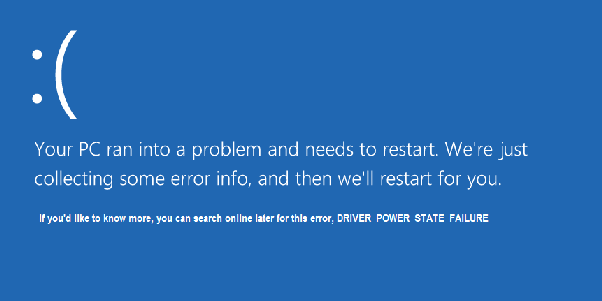
Memahami sebab
Kesalahan ini berlaku apabila pemandu WiFi atau paparan sudah ketinggalan zaman, walaupun masalah itu juga boleh dikaitkan dengan pemandu penting lain. Walaupun sistem dibiarkan terbiar, pemandu ini pergi ke keadaan yang lebih rendah (jenis keadaan tidur) untuk menjimatkan penggunaan bateri dan cakera. Apabila anda mula mengusahakan sistem lagi, ia menghantar isyarat untuk membangunkan pemandu ini. Walau bagaimanapun, jika pemandu ini sudah lapuk, tidak akan dapat memahami isyarat ini dan pemandu tidak akan bangun. Setelah mengiktiraf fakta ini, sistem bertindak balas dengan menghantar dirinya ke mod pemulihan dan ini mengakibatkan ralat driver_power_state_failure.
Jelas sekali, pencegahan terbaik adalah untuk terus mengemas kini tingkap tepat pada waktunya, dan kadang -kadang mengemas kini semua pemandu penting secara individu. Tetapi jika kita menghadapi kesilapan ini, menyelesaikannya memerlukan lebih banyak usaha, kerana sama ada paparan skrin tidak akan dimuatkan atau kita mungkin tidak dapat menyambung ke Internet untuk mengemas kini pemandu.
Kami boleh mencuba penyelesaian berikut untuk menyelesaikan masalah:
Catatan: Sila sambungkan sistem anda ke internet yang berwayar sebelum memulakan penyelesaiannya.
Penyelesaian 1] Nyahpasang pemandu selepas log masuk ke Windows dalam mod selamat
Windows memasang semula pemacu setiap kali kita memulakan semula sistem. Walau bagaimanapun, kita perlu menyahpasang pemandu terlebih dahulu, yang tidak mungkin kerana kita tidak dapat masuk ke Windows. Oleh itu, kita boleh mencuba memasukkannya melalui mod selamat. Mod selamat menggunakan set pemacu yang minimum yang mungkin membantu pengguna memasukkan sistem dan menyelesaikan masalah.
1] mulakan semula sistem dan buka Pembaikan permulaan tetingkap. Ia boleh dilakukan sama ada dengan cepat menekan butang F12 (atau beberapa kunci fungsi lain bergantung pada model) yang kedua sistem mula boot atau menekan butang bantuan, atau dengan menggunakan media pemasangan.
2] Klik Pilihan lanjutan pada Pembaikan permulaan tetingkap.
3] Pilih Menyelesaikan masalah Dan kemudian klik pada Pilihan lanjutan.
4] Tetingkap seterusnya berbunyi seperti, "Mulakan semula untuk menukar pilihan Windows seperti."Pilihan untuk membolehkan mod selamat adalah nombor pilihan 4.
5] Mulakan semula sistem dan pilih nombor pilihan 4 untuk log masuk ke sistem anda Safe mode.
6] Setelah kita berada dalam sistem, tekan Menang + r Untuk membuka tetingkap Run dan taipkan arahan Devmgmt.MSC. Tekan Enter untuk membuka Pengurus peranti.
7] Walaupun masalah itu disyaki dengan pemacu wifi dan grafik, kita tidak pernah tahu pemandu mana yang betul -betul bermasalah. Oleh itu, klik kanan pada pemandu satu demi satu dan mengemas kini perisian pemacu.
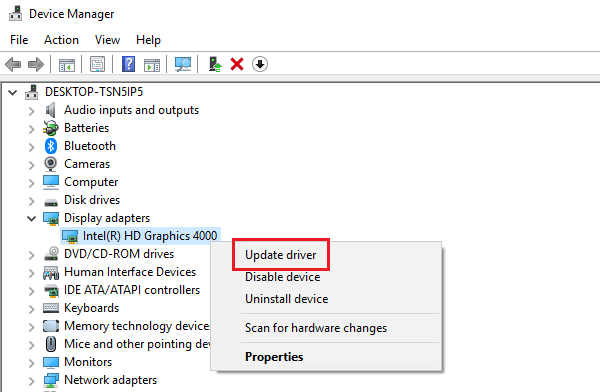
Jika ia tidak berfungsi, kami boleh log masuk ke sistem dalam mod selamat sekali lagi dan nyahpasang pemacu grafik dan wifi dan mulakan semula sistem.
Penyelesaian 2] Tukar Tetapan Prestasi
Sekiranya mengemas kini pemacu seperti yang dicadangkan dalam langkah sebelumnya tidak berfungsi, isu ini akan dilakukan dengan tetapan prestasi sistem.
1] log masuk ke sistem anda di Safe mode dan dijelaskan dalam langkah sebelumnya dan buka tetingkap lari.
2] Taip arahan powercfg.cpl di tetingkap Run dan tekan Enter. Ia akan membuka Pilihan kuasa tetingkap.
3] Klik pada Tukar tetapan pelan Pilihan Seterusnya Apa sahaja pelan kuasa yang anda pilih.
4] berkembang PCI Express dalam senarai dan kemudian klik pada Pautan Pengurusan Kuasa Negeri (bergantung pada sistem anda) dan tukar mod bateri tetapan ini ke OFF.
5] sekarang pergi ke tetapan penyesuai tanpa wayar dalam senarai yang sama dan mengembangkannya. Klik pada mod penjimatan kuasa dan tukar keadaan yang dipasang ke prestasi maksimum.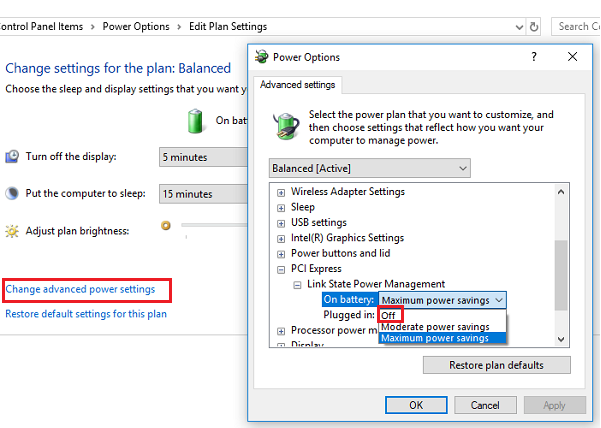
6] Klik Apply dan kemudian OK untuk menyimpan tetapan.
Mulakan semula sistem dan periksa sama ada menyelesaikan masalah.
Mudah -mudahan, langkah -langkah ini dapat membantu.
- « Betulkan modul Windows Modul Pemasang Pekerja CPU Tinggi pada Windows 10
- Betulkan mikrofon Skype tidak berfungsi di Windows 11/10 [diselesaikan] »

